Vaikka iPhonen näytöistä tulee yhä suurempia, se on liian pieni videoiden tai pelien nauttimiseen perheen ja ystävien kanssa. iOS 13:n avulla on helppoa suoratoistaa sisältöä iPhonesta suurelle näytölle. Se ei vaadi Lightning- tai USB-kaapelia, jos käytät sitä oikein. Tämä opetusohjelma kertoo sinulle helpoimmat tavat peili iPhone Macille tai älytelevisiota langattomasti, jotta voit nauttia sisällöstä tehokkaasti suurelta näytöltä.

On olemassa useita apuohjelmia, jotka voivat peilata iPhonen Maciin tai Windowsiin langattomasti, kuten Reflector 4, AirServer, X-Mirage jne. Useimmat niistä eivät tietenkään ole ilmaisia. Ne toimivat samalla tavalla ja käytämme Reflector 4:ää esimerkkinä konkreettisten vaiheiden näyttämiseen.
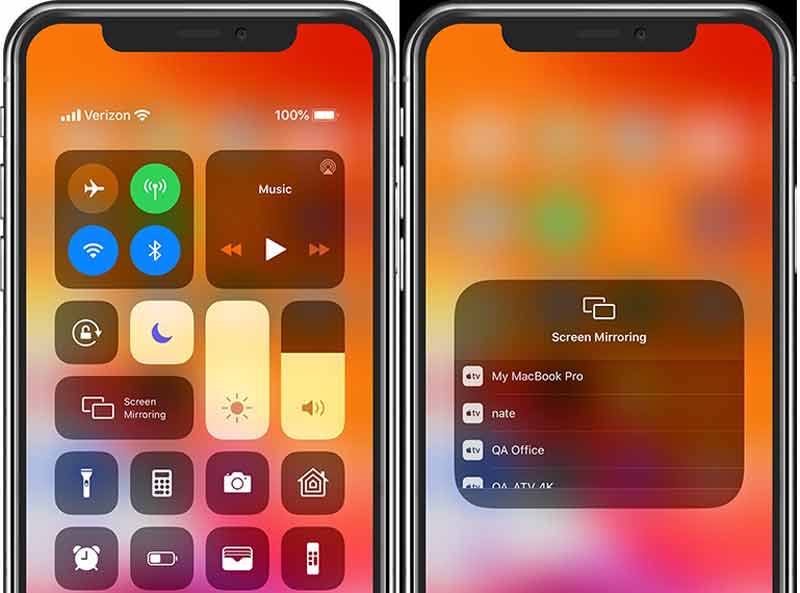
Vihje: iOS 12:ssa ja aiemmissa käyttöjärjestelmissä voit peilata iPhonen Maciin langattomasti AirPlayn avulla.
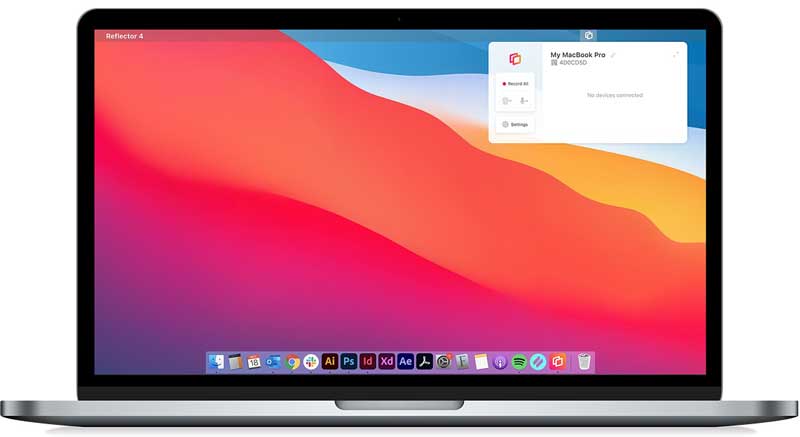
Huomautus: Tämä tapa on saatavilla iOS 7:lle ja uudemmille.
Se on hieman monimutkaista, kun tullaan peilaamaan iPhonen langattomasti älytelevisioon. Voit peilata iPhonen näytön langattomasti suoraan vizio TV:ssä, Apple TV:ssä tai AirPlay-yhteensopivissa älytelevisioissa. Lisäksi Samsungin Smart View -sovellus on saatavilla useimpiin Samsung-televisioihin. Lisäksi jotkin suoratoistosovellukset antavat sinun saada myös tehosteen.
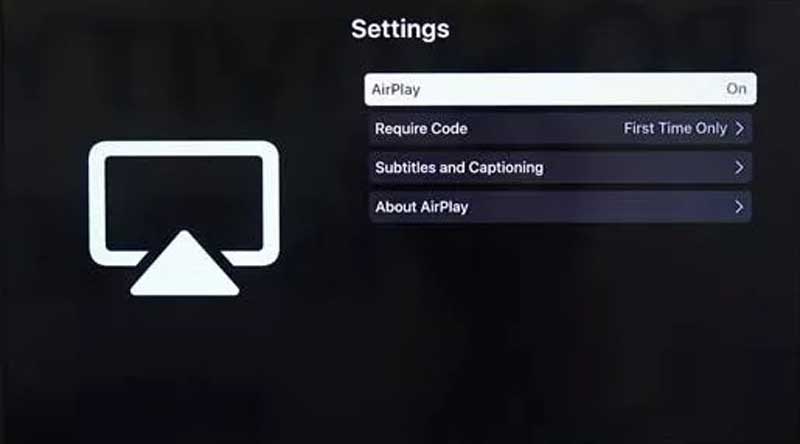
Huomautus: Jotkut suoratoistosovellukset ovat myös yhteensopivia AirPlay-ominaisuuden kanssa. Kun avaat esimerkiksi YouTube-sovelluksen iPhonessa, näet AirPlay-kuvakkeen. Se voi peilata iPhonen näytön myös televisioon langattomasti.
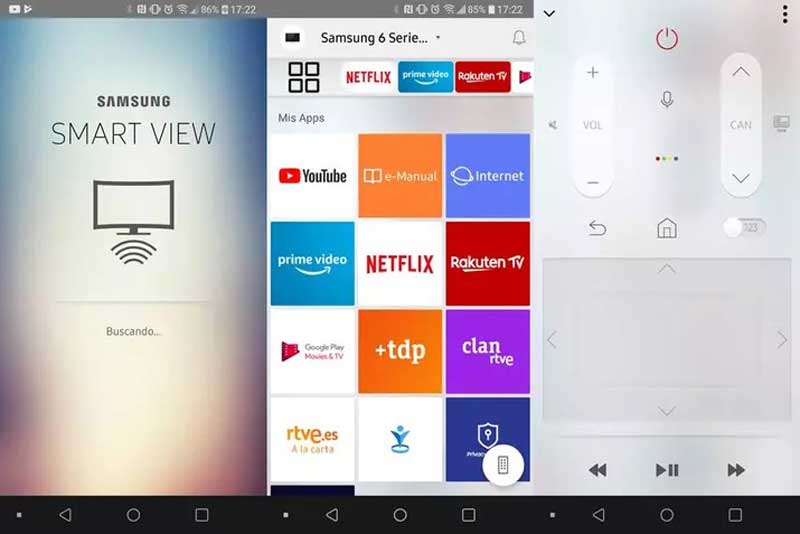
Laajenna lukemista

Joskus toivot myös, että voit tallentaa iPhone-näytön tietokoneelle, kuten pelaamisen. Aiseesoft puhelimen peili on yksi markkinoiden parhaista iPhone-näytön tallennusohjelmistoista. Se sisältää paljon bonustyökaluja, mutta on helppokäyttöinen.

154,940 Lataukset
Aiseesoft Phone Mirror - Paras iPhone-näytön PC-peilityökalu
100 % turvallinen. Ei mainoksia.
1. Voinko peilata iPhonen tietokoneeseen langattomasti ilman kolmannen osapuolen sovelluksia?
Ei. Toisin kuin älytelevisioissa, iPhonen näyttöä ei voi peilata tietokoneeseen ilman kolmannen osapuolen työkalua. Jos sinulla on Lightning-kaapeli, liitä iPhonesi Maciin ja peilaa näyttö QuickTime-sovelluksella.
2. Kuinka paljon heijastin maksaa?
Reflector on langaton liitäntätyökalu mobiililaitteiden ja tietokoneiden välillä sekä tiedostojen siirtoon. Yksi lisenssi maksaa 17.99 dollaria.
3. Miksi en löydä TV:täni ruudun peilauksesta?
Jos iPhonesi on kaukana televisiosta, se ei näy luettelossa. Varmista lisäksi, että älytelevisiosi tukee AirPlay- tai Screen Mirroring -ominaisuutta.
Yhteenveto
Tässä opetusohjelmassa kerrottiin, kuinka iPhonen näyttö voidaan peilata Maciin tai televisioon langattomasti. On hyvä idea nauttia elokuvista, videopeleistä ja muusta sisällöstä ystäviesi ja perheesi kanssa peilaamalla iPhonen näyttöä. Voit valita oikean menetelmän ja seurata opastamme saadaksesi haluamasi. Aiseesoft Phone Mirror auttaa sinua tallentamaan iPhonen näytön peilaus jälkeen. Lisää kysymyksiä? Jätä viesti alle.

Phone Mirror voi auttaa sinua suoratoistamaan puhelimen näytön tietokoneellesi paremman näkymän saamiseksi. Voit myös tallentaa iPhone-/Android-näytön tai ottaa valokuvia haluamallasi tavalla peilauksen aikana.
100 % turvallinen. Ei mainoksia.